我们平时会看到一些动画,从状态A突然间变到状态B,就需要用到关键帧的定格动画效果。那么,ae怎么制作定格动画视频?如何取消定格动画?笔者给大家简单介绍一下,希望对新手们有所帮助。

工具/原料
Adobe After Effects CC 2018
ae怎么制作定格动画视频?如何取消定格动画?
1、我们在AE图层面板中,点击选中需要添加定格动画效果的图层

2、按下键盘的U键,调出已经添加好的运动关键帧
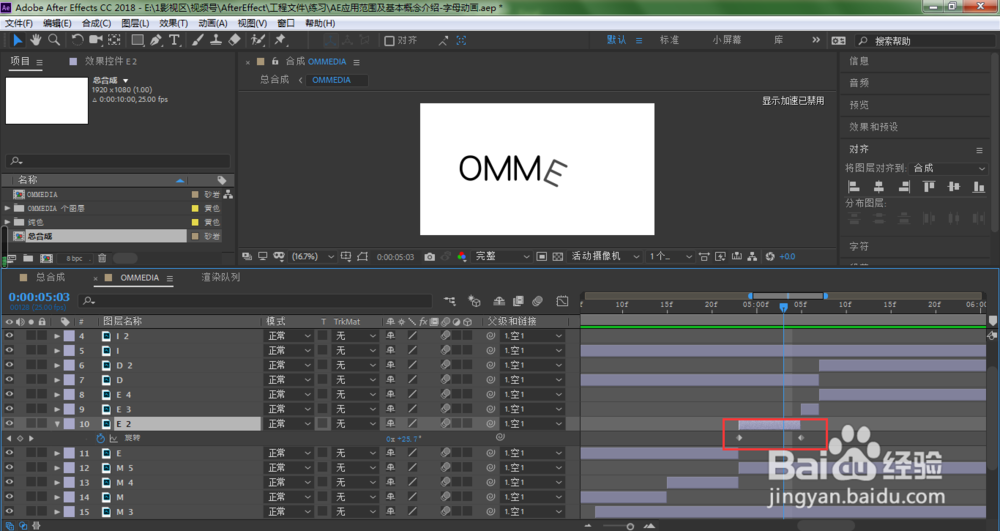
3、选中关键帧,单击鼠标右键

4、在弹出的右键菜单中,选择关键帧插值
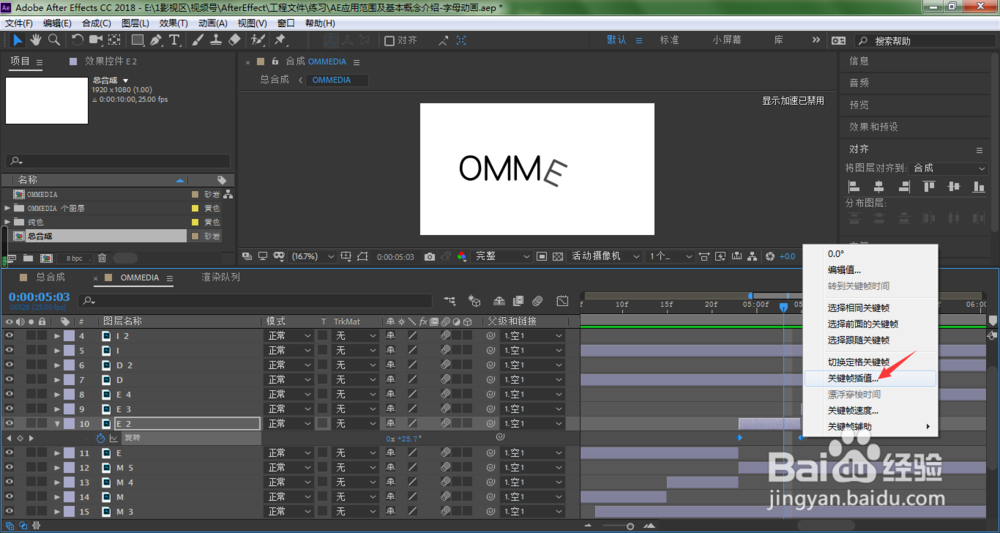
5、在弹出的关键帧插值设置窗口中,点击临时插值
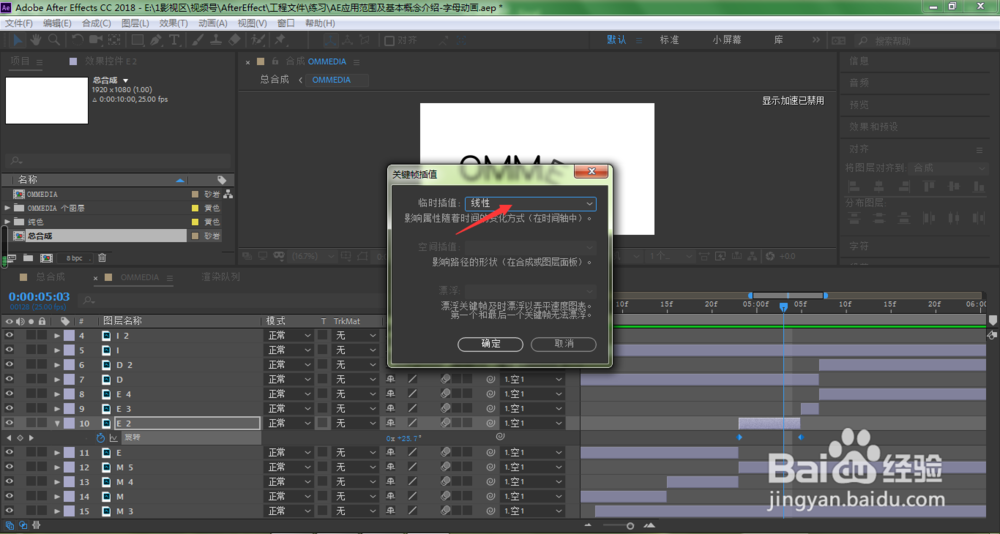
6、在弹出的下拉菜单中选择定格
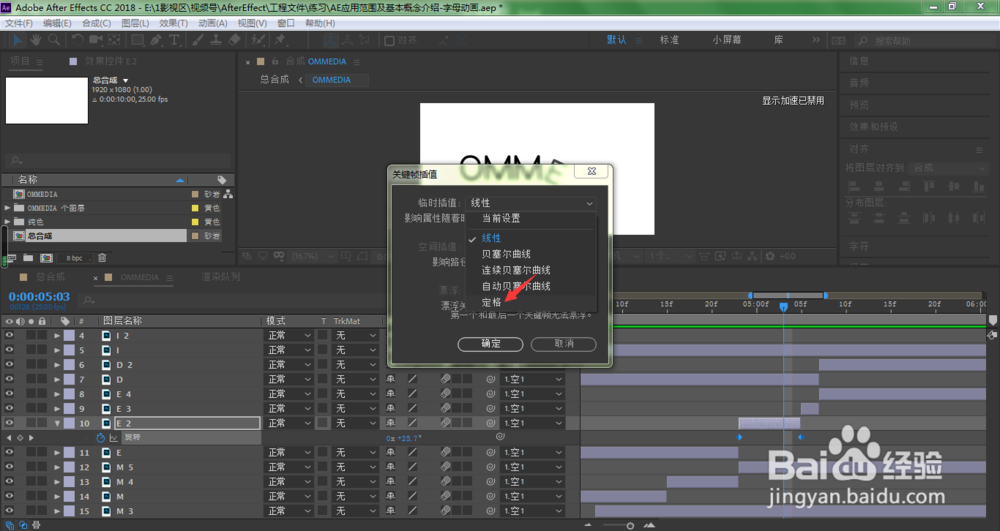
7、设置完成,点击确定

8、如下图所示,我们将完成了关键帧定格动画的设置

9、如果我们想要取消定格动画效果,那么选中关键帧,按住键盘的Ctrl键,鼠标左键点击关键帧即可取消

